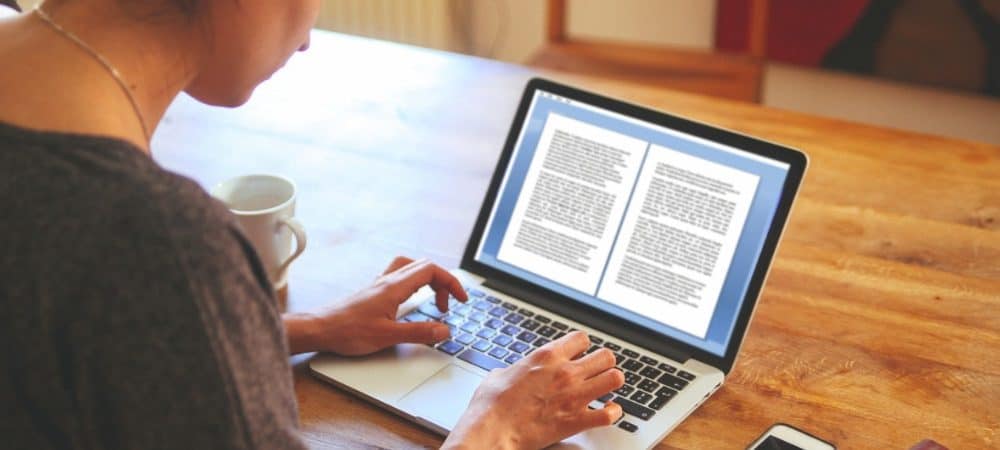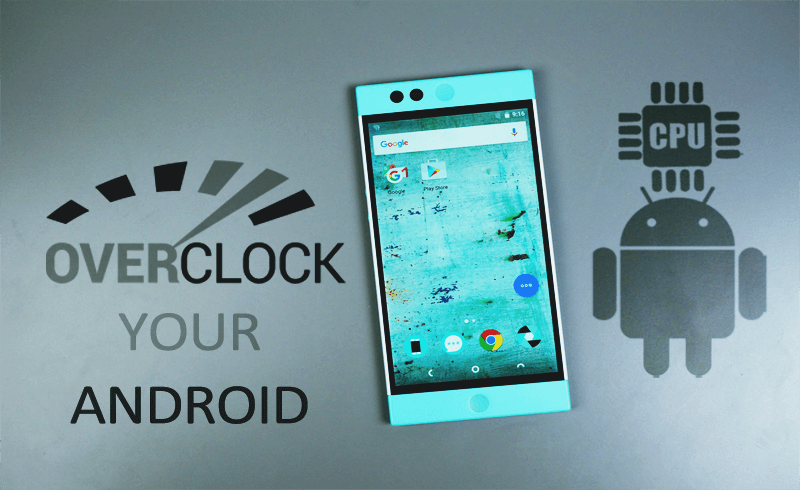Cara menghapus semua aktivitas dan riwayat dari akun Anda
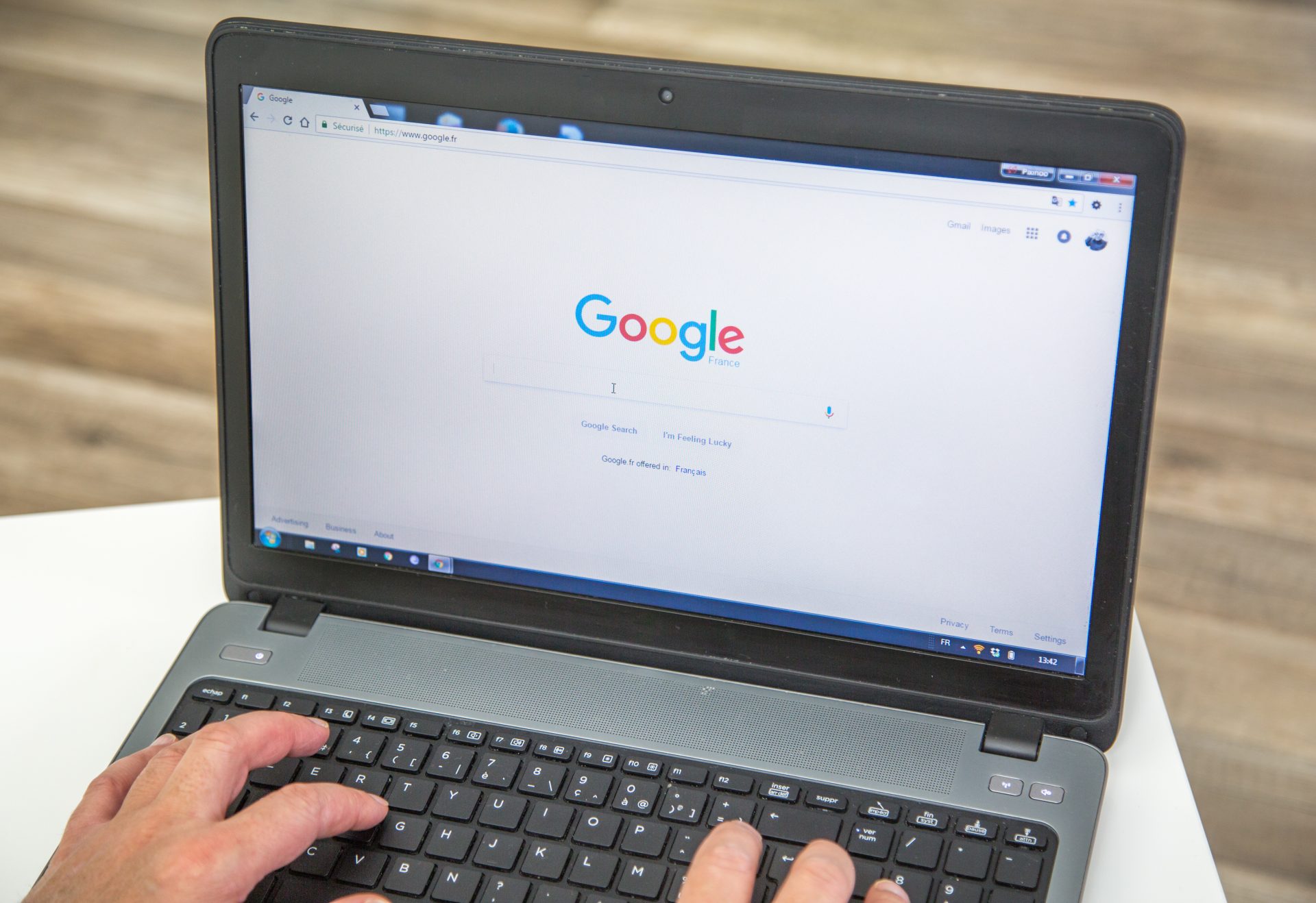
Google tidak perlu tahu segalanya tentang Anda: cari tahu cara menghapus semua riwayat pencarian dari komputer atau ponsel cerdas Anda dan cara menghindari menyimpan pencarian baru di Chrome
Fakta bahwa ada mesin pencari di mana Anda menemukan jawaban untuk segala sesuatu adalah seperti memiliki oracle yang Anda inginkan sepanjang hari. Namun, mesin pencari paling populer sepanjang masa, the Google, memiliki poin negatif utama: ia mengetahui semua yang Anda cari dan melakukan pencarian yang dipersonalisasi, berdasarkan informasi yang sudah Anda miliki.
Pencarian yang dipersonalisasi berguna ketika Anda ingin menemukan sesuatu yang dekat dengan Anda atau terkait dengan apa yang Anda cari sebelumnya. Ini pada dasarnya bekerja sebagai berikut: Google menyimpan informasi yang telah Anda cari dan menggunakan data itu untuk menunjukkan kepada Anda hasil pencarian baru.
Di sisi lain, memiliki sedikit privasi adalah hal yang baik (dan semua orang suka). itu Google Anda tidak perlu tahu atau menyimpan semua yang Anda cari. Selain itu, saran-saran yang muncul di kotak pencarian berdasarkan apa yang Anda cari / akses sebelumnya juga dapat mengganggu (atau menempatkan Anda dalam situasi yang membahayakan).
Selanjutnya, kami telah menyiapkan tutorial tentang cara menghindari semua ini dengan menghapus riwayat pencarian Anda di Google. Kiat untuk ponsel cerdas dan komputer, untuk Google umumnya dan untuk browser Google Chrome.
Hapus aktivitas Google
Dengan komputer
Langkah 1: Pertama, Anda harus mengakses akun Anda Google. Di menu sebelah kiri, klik "Data dan kustomisasi”;
Langkah 2: Gulir ke bawah halaman sampai Anda menemukan "Aktivitas dan garis waktu"Dan klik"Aktivitas saya”;
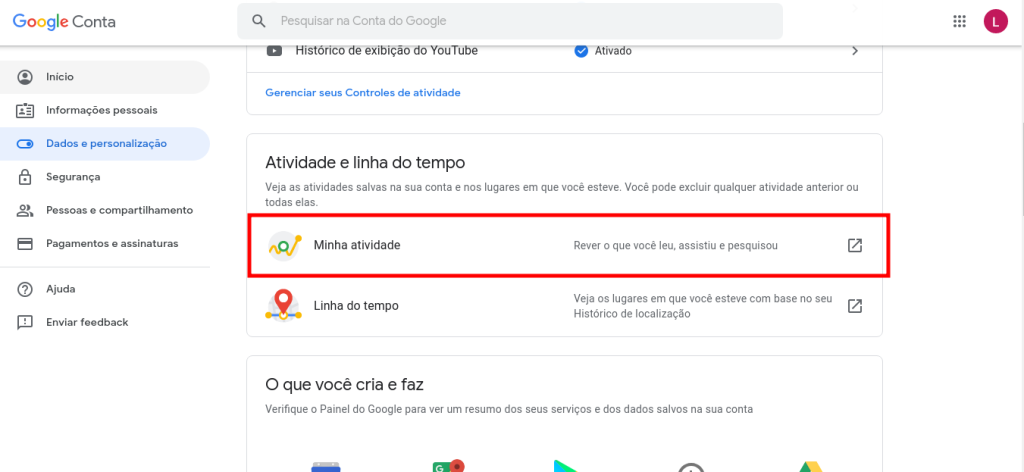 Klik pada "Aktivitas saya"
Klik pada "Aktivitas saya"Langkah 3: Kemudian klik pada tiga titik yang muncul di sudut kanan atas dan klik "Hapus aktivitas oleh” Anda dapat memilih untuk menghapus dengan “jam terakhir","24 jam terakhir","semua periode"Dan"rentang kustom”;
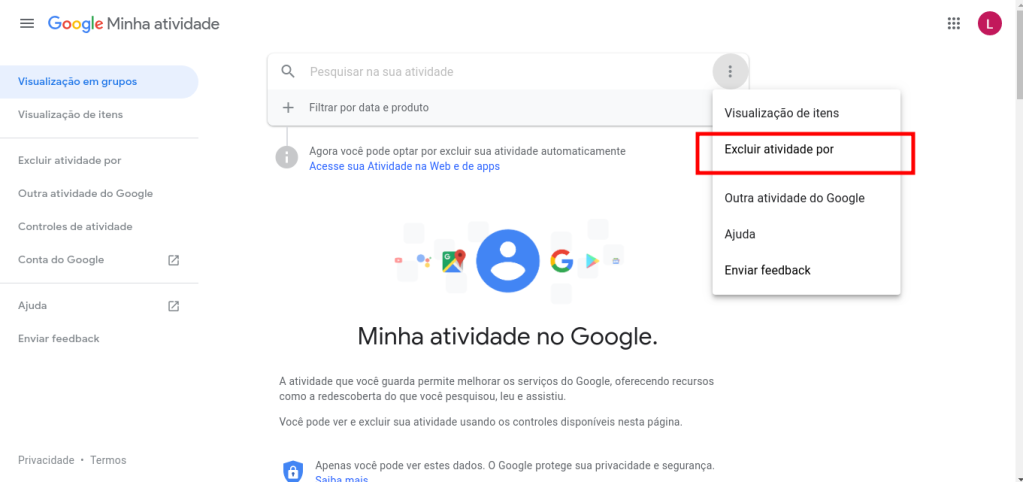 Pilih cara Anda ingin menghapus aktivitas
Pilih cara Anda ingin menghapus aktivitasLangkah 4: Jika Anda mengklik "semua periode", Misalnya, muncul konfirmasi dan menanyakan apakah Anda ingin menghapus semua aktivitas yang ditampilkan (untuk melihat semua yang Anda bisa klik"lihat lebih banyak"). Untuk mengonfirmasi, klik "Hapus”
Dimungkinkan juga untuk menghapus data satu per satu. Dalam hal ini, alih-alih mengklik pada tiga titik teratas, Anda dapat menggulir ke bawah halaman hingga menemukan aktivitas yang ingin Anda hapus, atau menggunakan bilah pencarian (yang memiliki tanggal dan filter produk).
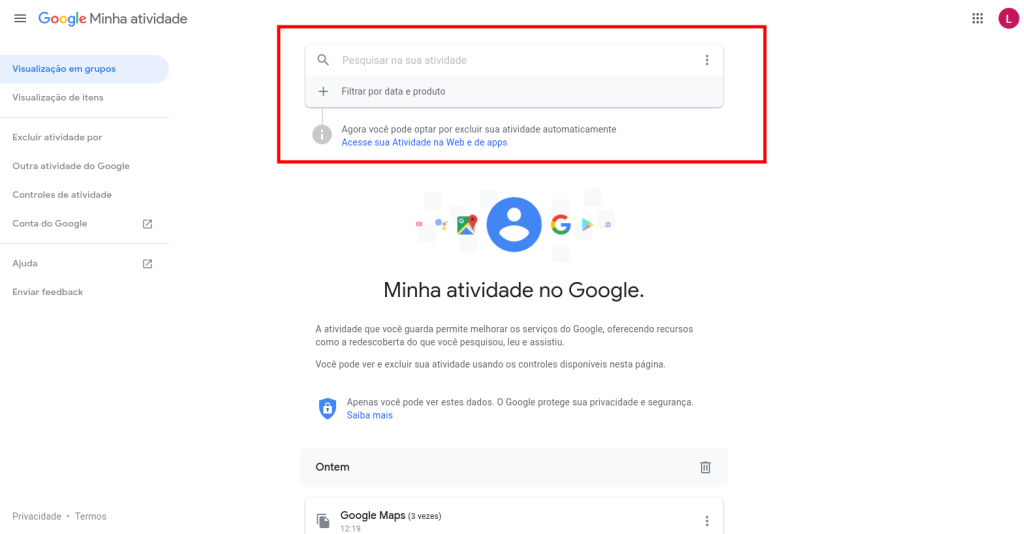 Dimungkinkan untuk mengambil data dan menghapusnya secara individual.
Dimungkinkan untuk mengambil data dan menghapusnya secara individual.Anda juga dapat mengklik tiga titik di Aktivitas saya dan klik "Aktivitas Google lainnya"Untuk mengecualikan riwayat secara terpisah dari aktivitas web dan aplikasi, informasi perangkat, aktivitas audio dan suara, YouTube, dll.
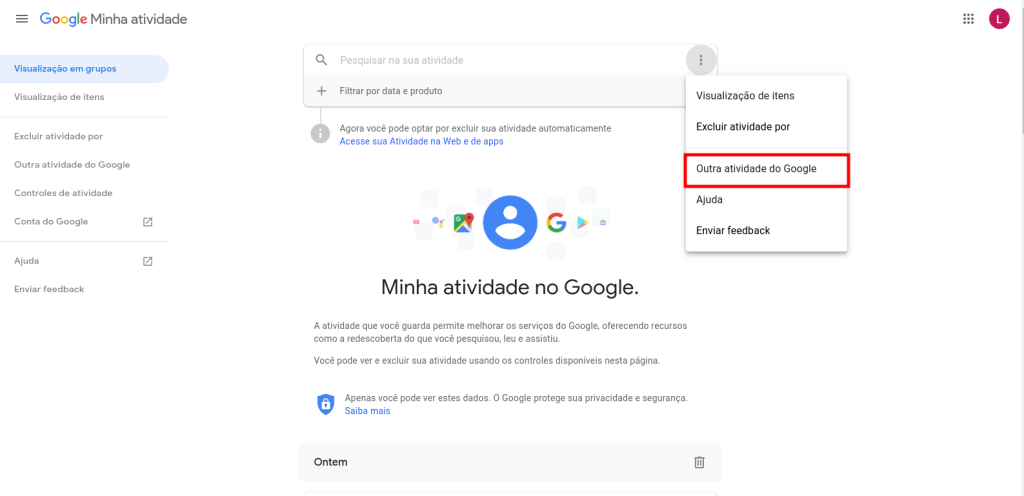 Klik "Aktivitas Google lainnya" untuk mengecualikan aktivitas lain
Klik "Aktivitas Google lainnya" untuk mengecualikan aktivitas lain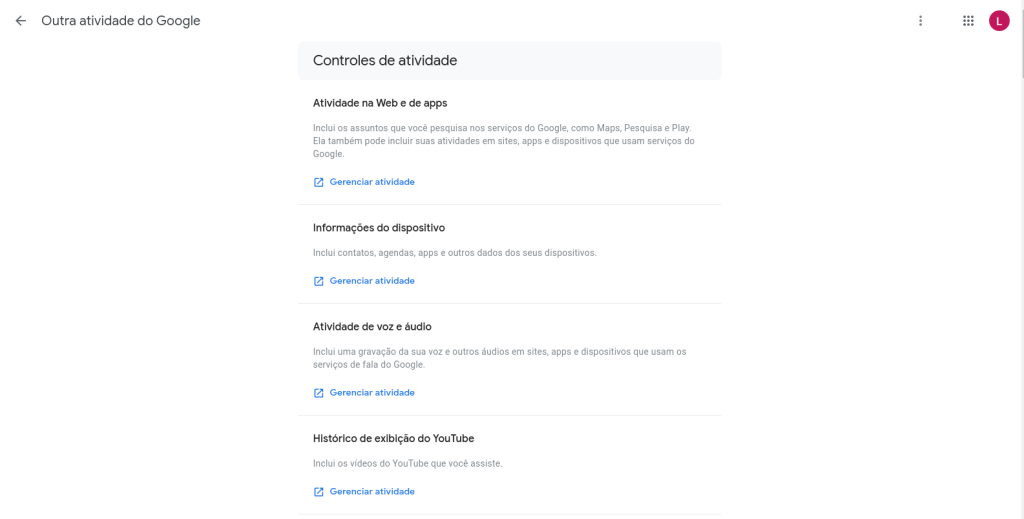 Pilih apa yang ingin Anda kelola dan hapus informasinya
Pilih apa yang ingin Anda kelola dan hapus informasinyaHentikan kegiatan menabung
itu Google menawarkan opsi untuk mengontrol sebagian besar informasi yang disimpan. Anda dapat menonaktifkan penyimpanan untuk beberapa aktivitas dengan masuk ke “Data dan Personalisasi"Dan kemudian mengklik"Kelola kontrol aktivitas Anda"Masuk"Kontrol aktivitas” Pilih saja aktivitas yang tidak ingin Anda simpan.
 Pilih opsi mana yang ingin Anda hentikan kegiatan simpanan
Pilih opsi mana yang ingin Anda hentikan kegiatan simpananDi Android
Untuk menghapus aktivitas Anda di Android, prosedurnya sangat mirip dengan yang dijelaskan di komputer. Untuk memulai, Anda harus pergi ke "Konfigurasi"Dari smartphone. Cari “Google"Dan klik"Akun Google”
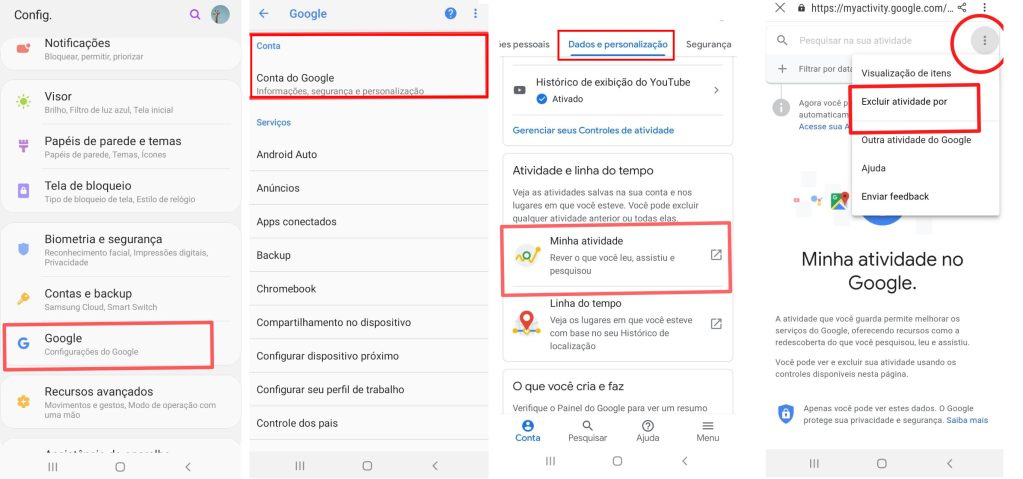 Langkah demi langkah untuk menghapus riwayat pencarian Anda di Android
Langkah demi langkah untuk menghapus riwayat pencarian Anda di AndroidLangkah selanjutnya adalah: "Data dan kustomisasi">"Aktivitas saya"(Dalam"Aktivitas dan garis waktu"- Anda mungkin harus masuk pada langkah ini, maka Anda akan diarahkan ke"Aktivitas saya"). Selanjutnya, Anda harus mengklik ikon tiga titik dan kemudian pada "Hapus aktivitas oleh” Anda memilih periode mana yang ingin Anda hapus dan sentuh “Hapus”
Di iPhone dan iPad
Prosedurnya sama dengan di Android. Namun, untuk mengakses akun Anda, Anda harus masuk ke Gmail, sentuh ikon menu, pergi ke "Pengaturan","Akun anda"Dan akhirnya"Kelola akun Google Anda” Kemudian, ikuti saja langkah yang sama dengan Android, dimulai dengan “Data dan kustomisasi”
Hapus riwayat penjelajahan Chrome
Anda juga dapat menghapus sebagian atau seluruh riwayat browser Chrome. Anda dapat melakukan ini dari komputer atau ponsel cerdas Anda.
Dengan komputer
Langkah 1: Tidak Chrome, mulailah dengan mengakses riwayat penjelajahan Anda. Untuk melakukan ini, klik pada tiga titik dan klik "Sejarah"Lalu"Sejarah”Lagi (seperti yang ditunjukkan pada gambar di bawah);
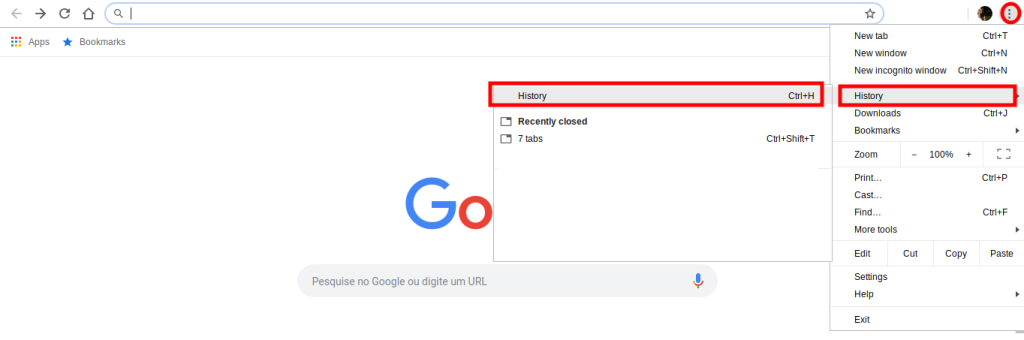 Akses Chrome dan masukkan riwayat penjelajahan Anda
Akses Chrome dan masukkan riwayat penjelajahan AndaLangkah 2: Untuk menghapus hanya satu item, Anda dapat memilih kotak centang di sebelahnya dan klik "Hapus”Di sudut kanan atas;
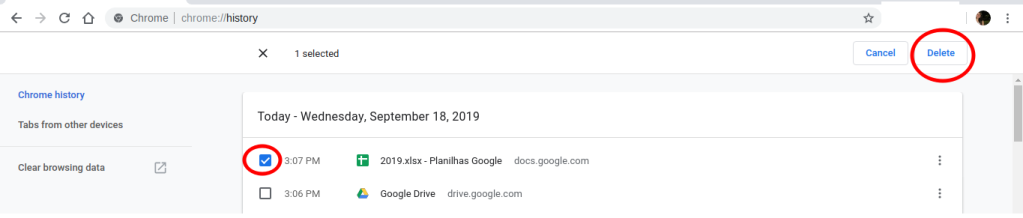 Anda dapat menghapus ikon satu per satu atau dengan memilih beberapa
Anda dapat menghapus ikon satu per satu atau dengan memilih beberapaLangkah 3: Untuk menghapus berbagai data, buka menu kiri, klik "Hapus data penelusuran” Sebuah jendela akan terbuka dan Anda akan diminta untuk memilih ikon mana yang ingin Anda hapus. Opsinya adalah: riwayat browser, cookie, dan cache gambar dan file. Pilih yang Anda inginkan dan klik "Hapus data”;
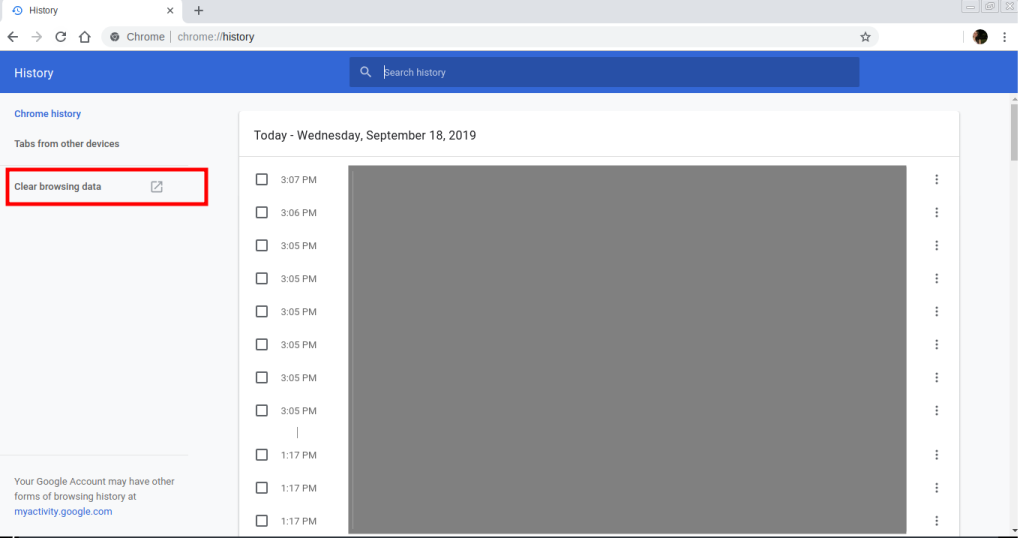 Salah satu opsi adalah menghapus kumpulan data yang lebih besar
Salah satu opsi adalah menghapus kumpulan data yang lebih besarDi Android
Langkah 1: Pertama, buka Chrome. Sentuh tiga titik di sudut kanan atas dan kemudian “Sejarah”;
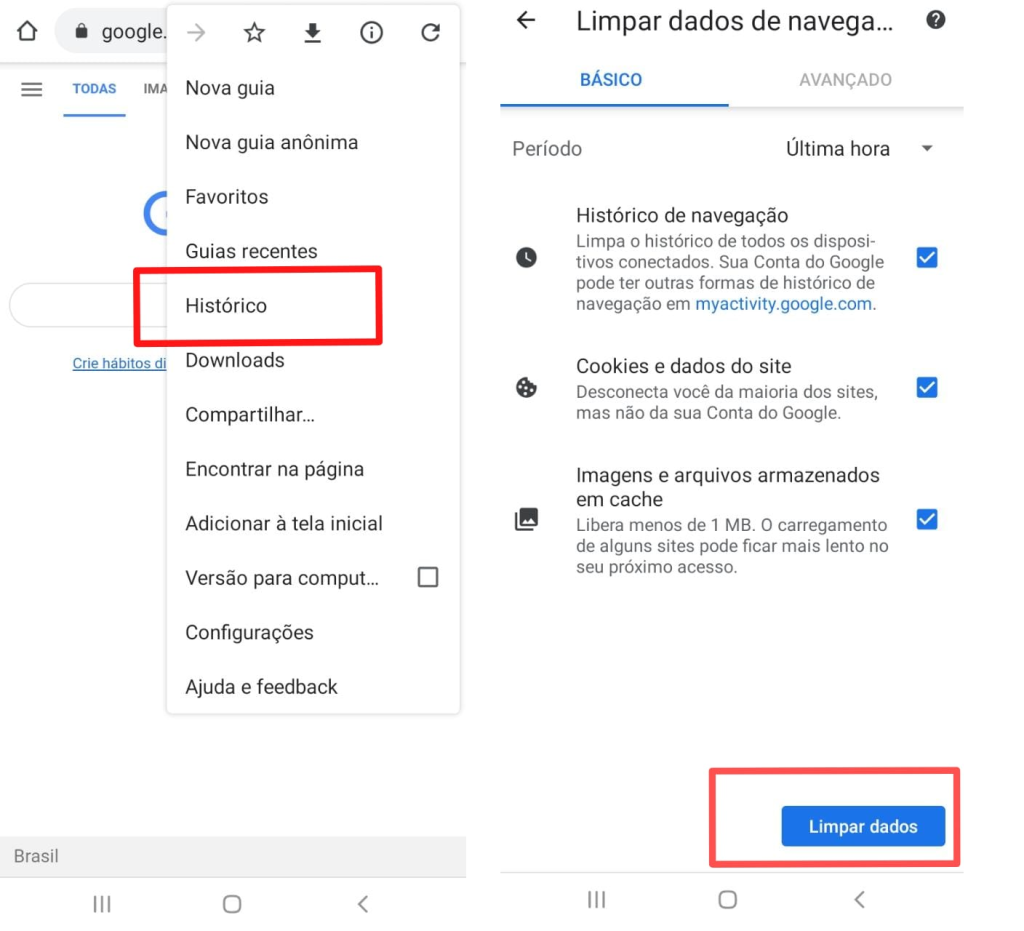 Langkah demi langkah untuk menghapus riwayat Chrome dari Android
Langkah demi langkah untuk menghapus riwayat Chrome dari AndroidLangkah 2: Dengan halaman riwayat terbuka, klik "Hapus data penelusuran” Untuk menghapus hanya satu / beberapa item, Anda dapat mengklik "x" tepat di depannya, langsung di halaman riwayat. Pilih periode dan apa yang akan dihapus (sama seperti komputer) dan klik "Hapus data”
Di iPhone dan iPad
Langkah 1: Tidak iPhone dan masuk iPad, buka Chrome, sentuh tiga titik di sudut kanan bawah dan kemudian sentuh “Sejarah”;
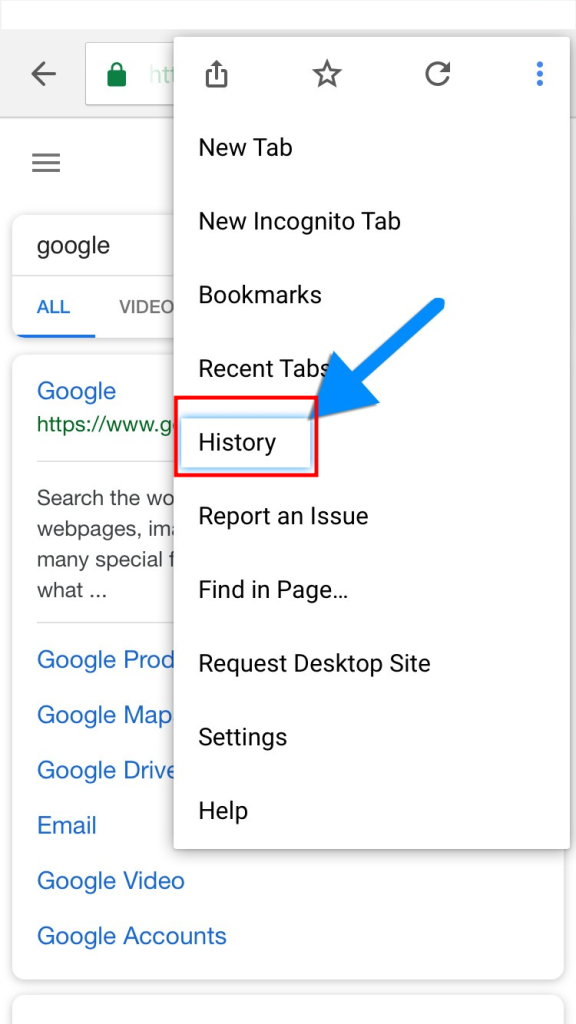 Untuk menghapus data historis Chrome di iPhone (Gambar diadaptasi dari: nektony.com)
Untuk menghapus data historis Chrome di iPhone (Gambar diadaptasi dari: nektony.com)Klik pada “Hapus data penelusuran"Di bagian bawah layar dan periksa opsi"Riwayat penjelajahan"(Jika tidak dicentang). Hapus centang ikon yang tidak ingin Anda hapus dan klik "Hapus data penelusuran"Dan sekali lagi dalam"Hapus data penelusuran” Akhirnya, klik "Selesai”
Apakah tutorial ini membantu Anda? Tinggalkan komentar jika Anda dapat menghapus riwayat.
Sumber: Bantuan Google